Blog Tecnológico
Wiris: Integração MathType e Microsoft Word
Diane Jey • 11 out 2021 • WIRIS

Integração MathType e Microsoft Word
Mathtype é o editor de equações mais famoso do mundo, e traz uma integração para uso direto no Microsoft Word, assim como os outros aplicativos do Office 365!
O Mathtype pode trazer muita produtividade e facilidade ao redigir documentos, teses, e até atividades que necessitem o uso de equações.
Usando Mathtype criamos um texto de leitura muito mais facilitada e ilustrada, trazendo equações matemáticas e químicas em um único suplemento de fácil instalação.
Nesse artigo veremos como instalar e começar a usar o Mathtype como Add-in, assim como alguns casos de uso.
Lembrando que o suplemento MathType se encontra em sua versão beta.
Mas é possível usar o Mathtype for Windows/MAC que é um aplicativo desktop.
Instalação
Abra seu Word, e acesse a aba “inserir” no menu superior.
Então basta clicar em “Obter suplementos”, e pesquisar por MathType. A instalação decorrerá de forma rápida e fácil.
O Mathtype pode ser usado como Add-in no Microsoft 365 em sua versão Beta de forma gratuita até a presente data.
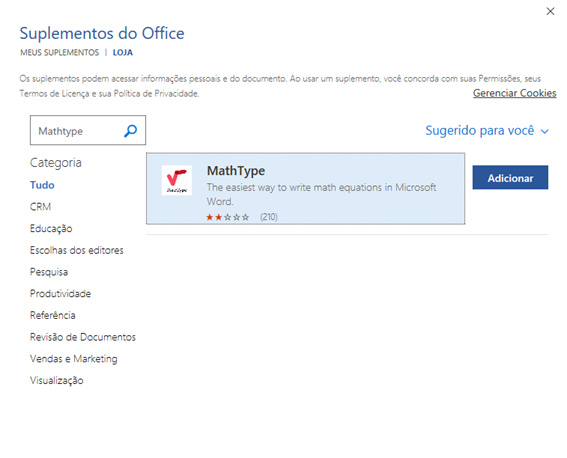
Após instalar, o suplemento aparecerá para uso na aba “Página inicial” (caso não apareça imediatamente após a instalação, reinicie o Microsoft Word).
Para usá-lo basta clicar no seu ícone, do lado direito o menu irá aparecer e você poderá escolher entre abrir o MathType ou abrir o ChemType.
Uso
Ao escolher entre o MathType e o ChemType uma janela se abrirá onde você pode criar suas equações matemáticas ou químicas.
Por exemplo, queremos criar uma folha de exercícios para nossos alunos com diversas frações de denominador igual para eles resolverem.
Poderemos criar o enunciado abaixo, e observe como ele continua em alinhamento com o resto do texto, mantendo o layout padronizado:
- Calcule:
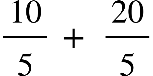
Observe abaixo que após escolher a forma fracionária devemos clicar nos blocos verdes para inserir um valor:
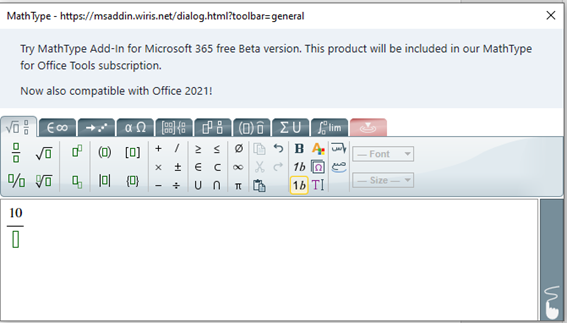
Após inserir os valores é necessário clicar fora da fração para adicionar a operação:
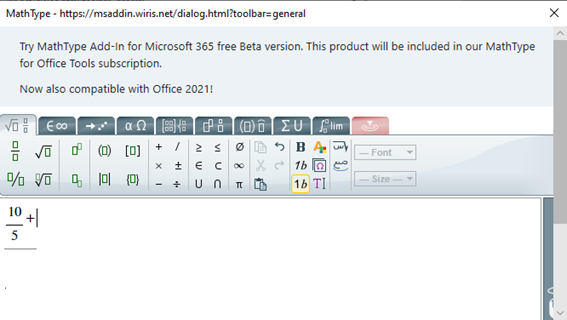
Então, após criarmos a conta devemos clicar em inserir.
Podemos ainda usar a ferramenta de desenho, que identifica a partir do manuscrito a operação que desenhamos:
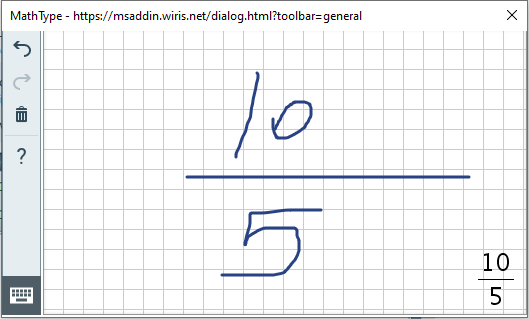
Não só podemos criar um questionário para nossos alunos como eles também podem usar o MathType para responder as perguntas.
Opções de abas
Quando abrimos o MathType vemos 10 abas diferentes, separando os símbolos matemáticos de forma fácil de encontrar.
Na primeira aba temos os principais símbolos organizados, temos a possibilidade de inserir uma fração padrão ou uma fração deitada:
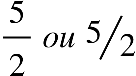
Podemos adicionar uma raiz quadrada, uma raiz n-ésima ou a raiz de uma raiz:

Facilmente criamos expoentes ou índices, adicionamos símbolos, setas, alfabeto grego:

 ou
ou 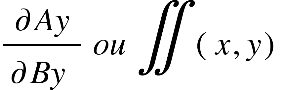
Criamos matrizes:
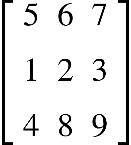
Concluindo, expandimos a capacidade de edição para inúmeras possibilidades.
Conheça mais sobre MathType, Wiris Quizzes, CalcMe e outros participando de nossos eventos Wiris, confira a próxima data em:
Ficou com dúvida ou precisa de mais informações?
Preencha o formulário abaixo e nosso time entrará em contato para ajudar!
























